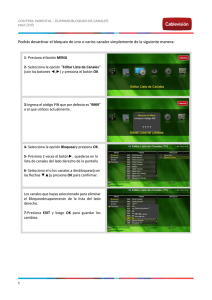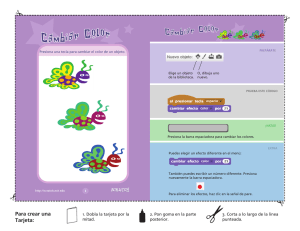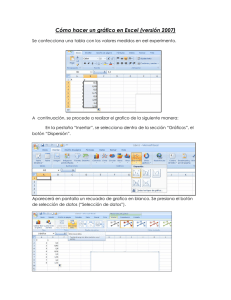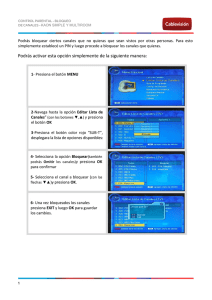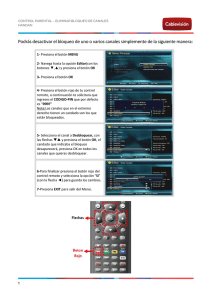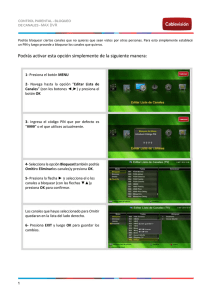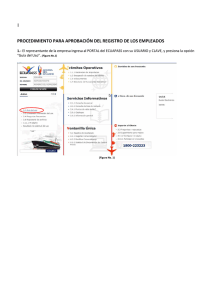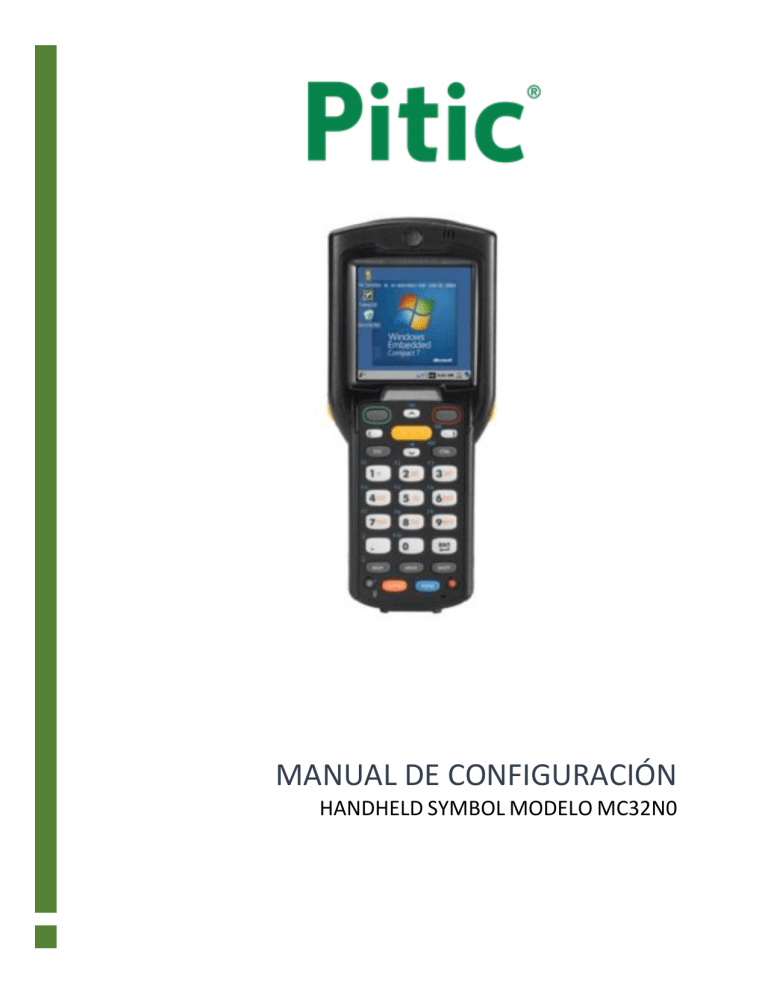
MANUAL DE CONFIGURACIÓN HANDHELD SYMBOL MODELO MC32N0 PASO 1 CALIBRAR PANTALLA CON LA PLUMA STYLUS PRESIONAMOS EN EL CENTRO DE LA CRUZ Y REPETIRLO SEGÚN SE MUEVA ALREDEDOR DE LA PANTALLA.AL TERMINAR PRESIONA LA TECLA ENT DEL TECLADO EN LA HANDHELD PASO 2 INSTALAR SAMPLES ESTE PASO SOLO SE APLICARA CUANDO EL EQUIPO SEA INICIADO POR PRIMERA VEZ. EJECUTAMOS DANDO DOBLE CLIC SOBRE INSTALL SAMPLES. PASO 3 INSTALAR SAMPLES DEJAMOS QUE EL PROCESO DE INSTALACIÓN TERMINE. PASO 4 INSTALAR SAMPLES ACABADO EL PROCESO, NOS MOSTRARA LOS PROGRAMAS QUE FUERON INSTALADOS. PRESIONA OK PARA CONTINUAR. PASO 5 CONFIGURACIÓN DE LA RED PRESIONA EL ICONO DE LA BARRA DE TAREAS PARA DESPLEGAR EL MENÚ CONTEXTUAL PASO 6 CONFIGURACIÓN DE LA RED SELECCIONA LA OPCIÓN FIND WLAN PASO 7 CONFIGURACIÓN DE LA RED DOBLE CLIC SOBRE EL NOMBRE DEL ACCESS POINT O ANTENA BODEGA PITIC PASO 8 CONFIGURACIÓN DE LA RED EN EL MENÚ CONTEXTUAL SELECCIONA CREATE PROFILE. PASO 9 CONFIGURACIÓN DE LA RED VERIFICA QUE PROFILE NAME SEA BODEGA PITIC. PRESIONA NEXT. PASO 10 CONFIGURACIÓN DE LA RED EN OPERATING MODE POR DEFAULT ESTA SELECCIONADO INFRASTRUCTURE. PRESIONA NEXT. PASO 11 CONFIGURACIÓN DE LA RED EN SECURITY MODE SELECCIONA WPA2/WPA – Personal. AUTENTICATION TYPE: NONE. PRESIONA NEXT. PASO 12 CONFIGURACIÓN DE LA RED DESACTIVA LA OPCIÓN ALLOW SYMBOL HSFR Y PRESIONA NEXT. PASO 13 CONFIGURACIÓN DE LA RED ENCRYPTATION TYPE BUSCA EN LA LISTA LA OPCIÓN AES/TKIP. EN PRESHARED KEY SELECCIONA LA OPCIÓN PASS-PHRASE. FOR ADDED SECURITY-MASK DEBERÁ DE ESTAR DESHABILITADO. PRESIONA NEXT PASO 14 CONFIGURACIÓN DE LA RED CON LA PLUMA DA CLIC SOBRE EL ÁREA EN BLANCO DEL CUADRO DE DIALOGO PASSPHRASE. CON EL TECLADO DE LA HANDHELD INGRESA LA CONTRASEÑA DEL ACCESS POINT 01ab23cd45, PRESIONA NEXT. NOTA: PARA BORRAR UTILIZA LA TECLA BKSP PARA CAMBIAR ENTRE LETRAS Y NÚMEROS UTILIZA LA TECLA ALPHA PASO 15 CONFIGURACIÓN DE LA RED DESACTIVA LA OPCIÓN OBTAIN DEVICE IP ADDRESS AUTOMATICALLY. DEBERÁ QUEDAR COMO EL SIGUIENTE PASO. PASO 16 CONFIGURACIÓN DE LA RED PRESIONA NEXT. PASO 17 CONFIGURACIÓN DE LA RED USANDO EL TECLADO DE LA HANDHELD INGRESA LO SIGUIENTE: EN IPV4 ADDRESS INGRESA LA SIGUIENTE DIRECCIÓN IP 192.168.115. ***, (CAMBIA LOS ASTERISCOS POR UN NUMERO ENTRE EL RANGO DE 2 A 253 EN CADA HANDHELD). EN SUBNET MASK INGRESA 255.255.255.0 EN PREFERRED GATEWAY 192.168.115.1 HABILITA LA OPCIÓN SET STATIC DNS ADDRESS EN ALTERNATE GATEWAY NO SE INGRESA NADA PRESIONA NEXT. PASO 18 CONFIGURACIÓN DE LA RED EN PREFERRED DNS INGRESA LA IP: 148.233.136.210 EN ALTERNATE DNS INGRESA LA IP: 192.168.100.2 PRESIONA NEXT. NOTA: EN LAS SUCURSALES SOLO SE INGRESARA LA DIRECCIÓN: 192.168.100.2 COMO PREFERRED DNS. ALTERNATE DNS QUEDARA EN BLANCO PASO 19 CONFIGURACIÓN DE LA RED EN LA OPCIÓN BATTERY USAGE MODE SELECCIONA LA OPCIÓN FAST POWER SAVE. PRESIONA NEXT. PASO 20 18 CONFIGURACIÓN CONFIGURACION DE LA RED SELECCIONA LA OPCION OPCIÓN OPTIMIZE FOR DATA. FINALIZA PRESIONANDO EL BOTÓN SAVE. PASO 21 CONFIGURACIÓN DE LA RED CERRAR LA VENTANA MANAGE PROFILES. PASO 22 CONFIGURACIÓN DE LA RED VERIFICA QUE LA CONEXIÓN TENGA BUENA SEÑAL . LA BARRA DE SEÑAL DEBE DE ESTAR EN COLOR VERDE PASO 23 CONFIGURACIÓN DE LA RED PRESIONA EL BOTÓN Y EN EL MENÚ CONTEXTUAL SELECCIONA OPTIONS. PASO 24 CONFIGURACIÓN DE LA RED DENTRO DE OPTIONS SELECCIONA REGULATORY. PASO 25 CONFIGURACIÓN DE LA RED EN SETTINGS VERIFICA QUE ESTE LA OPCIÓN EN USA Y DESABILITADO ENABLE 802.11D. PRESIONA SAVE Y CERRAMOS LA VENTANA PASO 26 INGRESAR AL SISTEMA HANDHELD EJECUTA EL NAVEGADOR . AL ABRIRLO, DETÉN LA PAGINA QUE TIENE CONFIGURADA POR DEFAULT CON EL BOTÓN . PASO 27 INGRESAR AL SISTEMA HANDHELD ABRE EL TECLADO EN PANTALLA CON EL BOTÓN . Y SELECCIONA LA OPCIÓN KEYBOARD PASO 28 INGRESAR AL SISTEMA HANDHELD BORRA LA DIRECCIÓN QUE APARECE EN LA BARRA DE DIRECCIONES (ADDRESS) EN TU NAVEGADOR HACIENDO CLIC SOBRE LA DIRECCIÓN, UNA VES QUE ESTE EN COLOR AZUL PRESIONA LA TECLA BKSP DE LA HANDHELD. PASO 29 INGRESAR AL SISTEMA HANDHELD UNA VES QUE ESTE EN BLANCO LA BARRA DE DIRECCIONES (ADDRESS) INGRESA LA URL: https://www.tpitic.com.mx/hmenu.php (PRESIONANDO LA TECLA SHIFT CAMBIARA A MAYÚSCULAS Y VERAS LA TECLA “ : “ , PRESIONA DE NUEVO PARA REGRESAR A MINÚSCULAS) Y PRESIONA EL BOTÓN ENT DEL TECLADO DE LA HANDHELD PASO 30 INGRESAR AL SISTEMA HANDHELD DA CLIC EN CONTINUE TO THIS WEBSITE, PARA VALIDAR EL CERTIFICADO DE SEGURIDAD. (OCULTA EL TECLADO PRESIONANDO Y SELECCIONANDO HIDE INPUT PANEL) PASO 31 INGRESAR AL SISTEMA HANDHELD ABRE EL TECLADO EN PANTALLA CON EL BOTÓN SELECCIONANDO LA OPCIÓN KEYBOARD E INGRESA UN USUARIO Y CONTRASEÑA VALIDO, DESPUÉS SELECCIONA TU OFICINA. PRESIONA ACEPTAR PASO 32 VERIFICAR FECHA Y HORA VERIFICA QUE LA HORA Y LA FECHA SEAN LAS CORRECTAS. DE LO CONTRARIO MODIFÍCALA A LA HORA CORRECTA Y CONFIGURA TU ZONA HORARIA PASO 33 VERIFICAR FECHA Y HORA AL REALIZAR LOS CAMBIOS PRESIONA EL BOTÓN Y CIERRA LA VENTANA DATE/TIME PROPERTIES. PASO 34 CONFIGURAR TAB (SALTO DE RENGLONES) EJECUTA . PASO 35 CONFIGURAR TAB (SALTO DE RENGLONES) EJECUTA APLICATIONS . PASO 36 CONFIGURAR TAB (SALTO DE RENGLONES) INGRESA A LA CARPETA SAMPLES.C. PASO 37 CONFIGURAR TAB (SALTO DE RENGLONES) CON LA BARRA LATERAL DE DESPLAZAMIENTO, VE AL FINAL Y EJECUTA EL ARCHIVO SCAN WEDGE CERRAR VENTANA PASO 38 CONFIGURAR TAB (SALTO DE RENGLONES) EN LA BARRA DE TAREAS, DA CLIC SOBRE EL ICONO Y APARECERÁ EL MENÚ CONTEXTUAL. PASO 39 CONFIGURAR TAB (SALTO DE RENGLONES) POSICIÓNATE EN LA OPCIÓN CONFIG, SELECCIONA SETUP. PASO 38 CONFIGURAR TAB (SALTO DE RENGLONES) HABILITA LA OPCIÓN SEND TAB KEY AFTER SUFFIX. PRESIONA EL BOTÓN OK PASO 39 VERIFICA EL LASER COMPRUEBA QUE EL LASER ENCIENDA, PRESIONANDO EL BOTÓN EN COLOR AMARILLO AL CENTRO DE LA HANDHELD NOTAS: PARA RESETEAR LA HANDHELD ES NECESARIO PRESIONAR LAS TECLAS 1, 9 Y POWER (BOTÓN ROJO) SIN DEJAR DE PRESIONAR DURANTE 5 SEGUNDOS, LA HANDHELD SE APAGARA Y REINICIARA DE LO CONTRARIO PRESIONE EL BOTÓN POWER Y ESPERE A QUE ENCIENDA EL EQUIPO.